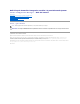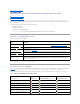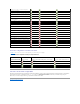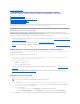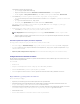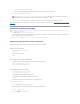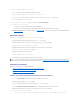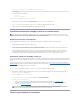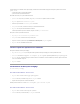Dell Lifecycle Controller Integration versión 1.2 para Microsoft System Center Configuration Manager - Guía del usuario Introducción Configuración de Dell Lifecycle Controller Integration (DLCI) Uso de Dell Lifecycle Controller Integration (DLCI) Solución de problemas Documentación relacionada y recursos Notas y precauciones NOTA: una NOTA proporciona información importante que le ayudará a utilizar mejor el equipo.
Regresar a la página de contenido Introducción Dell Lifecycle Controller Integration versión 1.
Windows Server 2008 — Standard, Enterprise y Datacenter x86 Editions Windows Server 2008 — Standard, Enterprise y Datacenter x64 Editions Windows Server 2008 SP2— Standard, Enterprise y Datacenter x86 Editions Windows Server 2008 SP2— Standard, Enterprise y Datacenter x64 Editions Windows Server 2008 R2— Standard, Enterprise y Datacenter Editions Microsoft Windows XP SP2 x86 Professional Edition Microsoft Windows XP SP2 x64 Professional Edition Microsoft Windows XP SP3 x86 Professional Edition Microsoft Win
Regresar a la página de contenido Configuración de Dell Lifecycle Controller Integration (DLCI) Dell Lifecycle Controller Integration versión 1.
instrumentación de Windows (WMI) de DCOM Config: 3. a. Expanda Mi equipo y expanda también DCOM Config. b. Haga clic con el botón derecho del mouse en Administración e instrumentación de Windows y seleccione Propiedades. c. En la ficha Seguridad, en Inicio y permiso de activación, haga clic en Editar y seleccione permisos de Inicio remoto y Activación remota. Inicie WMIMGMT.msc para establecer la seguridad de espacio de nombre y otorgar permisos. Para otorgar los permisos: a.
. a. Instale Windows Remote Management (WinRM) b. Aplique la revisión de KB947870 disponible en la página web de Microsoft Support; support.microsoft.com. Instale las utilidades regsvr32.exe e icacls.exe. NOTA: regsvr32.exe se instala en el sistema de manera predeterminada. icacls.exe se actualiza al aplicar la revisión del artículo 947870 de Microsoft KB. La revisión está disponible en el sitio de asistencia de Microsoft; support.microsoft.com. 7. Instale el paquete WS-Management versión 1.
5. Haga clic en Lifecycle Controller en la lista que se muestra. 6. Haga clic en Descargar en la opción Dell Lifecycle Controller Integration. 7. Descargue DLCI_1.2.0_Axx.zip y extraiga el contenido a una carpeta en su sistema. 8. Haga doble clic en el paquete Dell_Lifecycle_Controller_Integration_1.2.0.xxx.msi. Se muestra la pantalla Bienvenida. 9. Haga clic en Siguiente. Se abre contrato de licencia. 10. Acepte el contrato de licencia y haga clic en Siguiente.
ConfigMgr, en todos los sistemas recién encontrados con iDRAC y haga clic en Siguiente. b. 6. En una consola de administración de ConfigMgr con IIS, introduzca el nombre del servidor de sitio principal, el nombre de usuario y la contraseña que se proporcionan en todos los sistemas recién descubiertos con iDRAC y haga clic en Siguiente.
l l l Usted debe ser un administrador local o un administrador de dominio en el servidor. En un sistema operativo Microsoft Windows 2008 con UAC activado, ejecute el archivo MSI desde el símbolo del sistema con la opción Ejecutar como administrador. Los permisos mínimos en ConfigMgr son: l Sitio = Leer l Paquete = Leer, eliminar, crear Para instalar DLCI para ConfigMgr en un sistema con UAC- activado: 1.
La opción Modificar en el instalador de DLCI para ConfigMgr, modifica las funciones instaladas del programa. Esta opción le permite llevar a cabo las siguientes acciones: l Instalar una función que no instaló anteriormente. l Quitar una función que instaló anteriormente. Para instalar una función que no pudo instalar anteriormente 1. Ejecute el archivo Dell_Lifecycle_Controller_Integration_1.2.0.xxx.msi en la carpeta de donde lo ha extraído. 2. Haga clic en Siguiente.
3. Siga las instrucciones para llevar a cabo la desinstalación. Asimismo, puede hacer doble clic en el archivo .msi, seleccionar Eliminar y seguir las instrucciones en la pantalla.
Regresar a la página de contenido Uso de Dell Lifecycle Controller Integration (DLCI) Dell Lifecycle Controller Integration versión 1.2 para Microsoft System Center Configuration Manager - Guía del usuario Descubrimiento automático y protocolo de enlace Utilidad Config Operaciones en Dell Lifecycle Controllers administrados Inicio de la consola iDRAC Aplicación de los controladores en la secuencia de tareas.
a. Haga clic con el botón derecho del mouse en la secuencia de tareas y seleccione Editar para abrir el Editor de secuencia de tareas. b. Haga clic en Agregar® Implementación de Dell® Aplicar controladores de Lifecycle Controller y haga clic en Siguiente. Aparecerá un mensaje con una lista de los objetos mencionados en la secuencia de tareas que no se pueden encontrar.
4. Aparecerá una nueva lista desplegable para Archivo de configuración / Parámetros de línea de comandos. Seleccione: nextboot=virtualcd.slot.1. 5. Haga clic en Aplicar. El nombre del paso cambia a Definir orden de inicio. 6. Seleccione y arrastre con el mouse el paso Definir orden de inicio a la posición inmediatamente antes del paso Reiniciar en PXE/USB. 7. Repita este proceso para crear un paso de Definir orden de inicio antes de cada paso de Reiniciar en PXE/USB. 8.
Viewer. 2. La pantalla Información de autenticación iDRAC muestra las credenciales predeterminadas conocidas en ConfigMgr. Deseleccione Usar credenciales conocidas en ConfigMgr (Predeterminado) y especifique las nuevas credenciales. Asegúrese de especificar las credenciales válidas de iDRAC. 3. Haga clic en Aceptar para iniciar la utilidad System Viewer. Puede utilizar la utilidad System Viewer para: l Visualizar y editar la configuración de hardware.
Para agregar un nuevo atributo: 1. En la pantalla Configuración de hardware, seleccione Crear un nuevo perfil o Editar un perfil existente y haga clic en Examinar para buscar el perfil. 2. En la ficha Atributos del BIOS, haga clic en Agregar atributo. 3. En Custom Attribute Editor, especifique un nombre para el atributo en el campo Nombre de atributo. Es obligatorio un valor en este campo. 4. Seleccione el tipo de atributo que desee agregar de la lista desplegable Tipo de atributo.
3. Haga clic en Siguiente y seleccione una de las siguientes opciones para especificar la línea de base con la que quiere comparar el inventario de firmware de la colección de servidores: l Catálogo PDK de Dell: para especificar un catálogo PDK de Dell que puede utilizar para comparar el inventario de firmware. Para especificar un catálogo PDK: ¡ Haga clic en Examinar para ir a la ubicación del archivo donde ha guardado el catálogo.
En el sistema System Viewer seleccione Inventario de hardware. El panel de la derecha de la utilidad System Viewer muestra los detalles siguientes: l Componente de hardware: muestra el nombre del componente de hardware. l Propiedades: muestra los atributos del componente de hardware. l Valor: muestra el valor para cada atributo del componente de hardware.
Controller Para establecer una ubicación predeterminada de recurso compartido para el medio de inicio de Lifecycle Controller: 1. En la consola de ConfigMgr, seleccione System Center Configuration Manager® Base de datos de sitios® Administración de sitios® ® Configuración del sitio® Configuración de componentes. 2. En la ventana Configuración de componentes, haga clic con el botón derecho del mouse en Administración fuera de banda y seleccione Propiedades.
las tareas actuales en la cola y su estado, abra el Visor de tareas haciendo clic en el icono de Dell en la barra de tareas. Para obtener más información sobre el Visor de tareas, ver Visor de tareas. Una vez que un sistema con iDRAC reciba el comando WS-MAN, se reiniciará en Windows PE y ejecutará la secuencia de tareas anunciada. Luego se iniciará automáticamente en el medio de inicio de Lifecycle Controller, de acuerdo con el orden de inicio que creó en la secuencia de tareas.
3. Durante el proceso de recuperación, haga clic en Pausa para pausar la recuperación y Reanudar para continuar. 4. La pantalla Actualizar, comparar, inventario de firmware muestra la siguiente información: l Nombre: muestra el nombre de los sistemas en la colección. l Modelo: muestra la información del modelo del sistema. l Componente: muestra los componentes disponibles en los servidores. l Versión: muestra las versiones de firmware de los componentes.
Verificación de la comunicación con Lifecycle Controller Utilice los siguientes pasos para verificar las credenciales de los sistemas descubiertos con iDRAC: 1. En la consola ConfigMgr, haga clic con el botón derecho del mouse en System Center Configuration Manager® Base de datos de sitios® Administración del equipo® Colección® Todos los servidores Dell Lifecycle Controller y haga clic en Dell Lifecycle Controller® Iniciar utilidad Config. 2.
Inicio de la consola iDRAC DLCI para ConfigMgr permite iniciar la consola de Integrated Dell Remote Access Controller (iDRAC) para cualquier sistema de Dell desde la consola ConfigMgr, para visualizar o modificar la configuración iDRAC del sistema seleccionador. Tras instalar DLCI para ConfigMgr, puede visualizar la opción de menú Dell Lifecycle Controller ® Iniciar consola de iDRAC alhacer clic con el botón derecho del mouse en cualquier sistema en la colección.
Tareas adicionales que puede llevar a cabo con DLCI Configuración de seguridad Para configurar la seguridad para DLCI, debe: l Validar un certificado de cliente emitido por la fábrica de Dell en IDRAC. Para obtener más información, ver Validación de un certificado de cliente Dell emitido de fábrica en el iDRAC para descubrimiento automático. l Autorizar previamente los sistemas para un descubrimiento automático.
2. Vaya a la carpeta Archivos de programa\Dell\DPS\Papelera. 3. Escriba el comando: import.exe -Servers. La base de datos ConfigMgr se actualiza con la última información de firmware de los sistemas de destino. Puede comprobar que la información de todos los sistemas se ha actualizado de manera correcta si consulta el archivo import.log de la carpeta Archivos de programa\Dell\DPS\Registros.
Controladores Los elementos de los controladores contienen elementos con estados variables. Los controladores pueden tener uno de varios tipos de configuración: l El controlador incorporado l Un controlador en la ranura “X” l Cualquier controlador con “X” discos l Cualquier controlador con “X” discos o más l Todos los controladores restantes Cómo agregar un controlador Para agregar un controlador: 1. Seleccione un controlador de la lista o seleccione un controlador incorporado.
1. En el controlador incorporado, expanda Controlador incorportado y seleccione [No hay estados variables definidos]. 2. Haga clic en Variables® Nuevo estado variable. Aparece la ventana Configuración de estados variables. 3. En Criterios de coincidencia de variables, se puede establecer una regla para aplicar esta variable sólo si coincide con ciertos criterios seleccionados por usted. 4. Haga clic en Aceptar para aplicar el estado variable o en Cancelar para volver al Generador de arreglos.
2. Haga clic en Sí para eliminar o en No para cancelar la acción. Unidades lógicas (también conocidas como discos virtuales) Las unidades lógicas pueden estar presentes en arreglos RAID y en grupos no RAID. Puede editarlas si especifica el tamaño (en GB) o que se debe consumir todo el espacio disponible (o restante) en el arreglo. De manera predeterminada, se crea una sola unidad lógica para todos los arreglos nuevos, y se establece para utilizar todo el espacio disponible.
l Repuesto dinámico global (todos los arreglos) Cambio de un disco Para cambiar un disco, haga clic en él y seleccione Discos® Cambiar disco. Usted puede cambiar un disco a: l Disco estándar l Repuesto dinámico (sólo para el arreglo actual) l Repuesto dinámico global (todos los arreglos) Eliminación de un disco Para eliminar un disco, haga clic en él y seleccione Discos® Eliminar disco.
Regresar a la página de contenido Solución de problemas Dell Lifecycle Controller Integration versión 1.2 para Microsoft System Center Configuration Manager - Guía del usuario Configuración de los servicios web de aprovisionamiento de Dell en IIS El instalador configura los servicios web de aprovisionamiento de Dell para Internet Information Services (IIS) automáticamente durante la instalación.
6. Instale RootCA.pem en el almacén Autoridades confiables de certificación de raíz. 7. Importe el archivo ProvisioningCTL.stl Lista de confianza de certificados en Autoridades de certificación intermedias. 8. Cree una configuración de certificado SSL que se aplique a la Lista de confianza de certificados importada. En el indicador de comandos, pegue el comando siguiente: netsh http add sslcert ipport=0.0.0.
siguiente mensaje de error: La operación falló con 0X80070002. El sistema no puede encontrar el archivo especificado. Resolución: este problema se presenta si usted usa una imagen de inicio basada en Windows PE 2.X creada con Windows AIK 1.X para implementar Microsoft Windows 2008 R2. Asegúrese de que la secuencia de tareas que instala Microsoft Windows 2008 R2 utilice una imagen de inicio basada en Windows PE 3.0 o posterior y creada con Windows AIK 2.X o posterior.
permanentemente en caché. Cuando actualiza la configuración RAID del mismo sistema, debe cerrar la utilidad System Viewer y volver a abrirla para visualizar la configuración RAID actualizada. l Problema: los sistemas modulares no pueden utilizar el nombre de host en la ruta de acceso al recurso compartido de CIFS, pero los sistemas monolíticos sí pueden utilizar el nombre de host. Resolución: para sistemas modulares debe especificar la dirección IP del recurso compartido de CIF.
Regresar a la página de contenido Documentación relacionada y recursos Dell Lifecycle Controller Integration versión 1.2 para Microsoft System Center Configuration Manager - Guía del usuario Cómo obtener asistencia técnica Para obtener más información sobre ConfigMgr, como por ejemplo, instalación, características y funciones, consulte el sitio de Microsoft TechNet en technet.microsoft.com. Además de esta guía, puede consultar las siguientes guías disponibles en support.dell.com/manuals.